Apabila memasang Linux ke cakera keras kedua, anda perlu memberi perhatian kepada langkah -langkah berikut: 1. Pastikan komputer mempunyai dua cakera keras dan menyediakan media pemasangan Linux; 2. Pastikan cakera keras kedua tidak mempunyai data penting, muat turun ISO dan buat cakera USB boot; 3. Masukkan tetapan BIOS untuk boot dari cakera USB; 4. Pilih partition cakera keras yang betul (seperti /dev /sdb) semasa pemasangan, buat EFI, partition root dan partition pilihan /rumah; 5. Pasang pemuat boot ke cakera keras sasaran; 6. Selepas memulakan semula, pilih cakera boot melalui menu boot atau BIOS. Seluruh proses perlu dikendalikan dengan berhati -hati untuk mengelakkan secara tidak sengaja memadam data sistem utama dan memastikan boot dipasang dengan betul.

Ia sebenarnya tidak sukar untuk memasang Linux ke cakera keras kedua. Hanya perhatikan beberapa perkara utama dan anda boleh menyelesaikannya dengan lancar. Anda tidak perlu memindahkan cakera sistem asal, hanya pasang Linux pada cakera keras kedua, dan kemudian pilih cakera boot melalui BIOS atau menu boot.
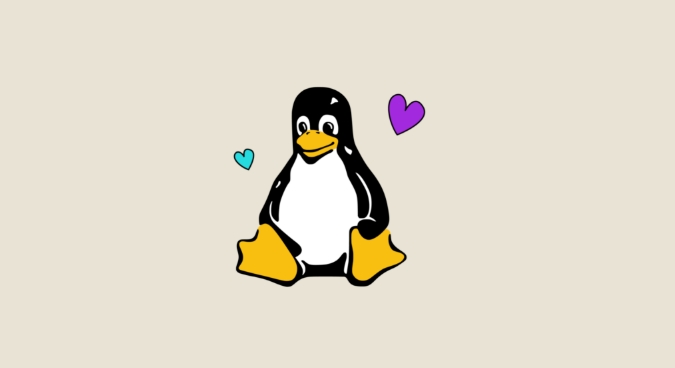
Penyediaan: Sahkan media perkakasan dan pemasangan
Sebelum anda memulakan, pastikan komputer anda mempunyai dua cakera keras dan yang kedua disambungkan dengan betul dan diiktiraf. Anda boleh pergi ke BIOS untuk melihat maklumat cakera keras, atau menggunakan alat pengurusan cakera untuk menyemak sistem semasa.

Anda perlu menyediakan Imej USB atau CD pemasangan Linux yang boleh dibaca. Pengagihan arus perdana seperti Ubuntu, Debian atau Fedora disyorkan, yang lebih mesra orang baru.
- Sahkan bahawa cakera keras kedua tidak mempunyai data penting (ia akan diformat semasa pemasangan)
- Muat turun fail imej ISO dan buat pemacu usb boot
- Setelah memasukkan pemacu USB, mulakan semula komputer, masukkan tetapan BIOS untuk boot dari pemacu USB
Pilih cakera keras yang betul semasa pemasangan
Apabila anda bermula dari pemacu USB dan masukkan antara muka pemasangan, berhati -hati apabila pembahagian. Pemasang biasanya akan membolehkan anda memilih "pemasangan auto" atau "partition manual". Jika anda hanya mahu memasang Linux pada cakera keras kedua, jangan pilih pilihan "Padam keseluruhan cakera" melainkan jika anda yakin bahawa blok itu adalah cakera keras kedua.

Dalam antara muka partition:
- Cari cakera keras kedua (biasanya
/dev/sdb) - Buat partition boot untuknya (partition EFI jika papan induk berada dalam mod UEFI)
- Buat partition root
/(sekurang -kurangnya 20GB disyorkan) - Anda boleh mempertimbangkan pembahagian
/homesecara berasingan untuk menyimpan data peribadi - Jangan sentuh mana -mana partition pada cakera keras pertama
Selepas melengkapkan partition, teruskan proses pemasangan. Ingat untuk memasang bootloader pada cakera keras kedua (contohnya /dev/sdb ), jika tidak, ia mungkin tidak bermula secara normal.
Cara menukar sistem semasa memulakan
Selepas pemasangan selesai, cabut plag pemacu USB pemasangan dan mulakan semula komputer. Pada masa ini, anda perlu menekan kekunci pintasan (seperti F12, ESC atau kekunci yang ditentukan jenama lain) apabila menggerakkan untuk memasuki menu boot, dan kemudian pilih boot dari cakera keras kedua.
Jika anda ingin beralih ke sistem asal pada masa akan datang, anda boleh menetapkan cakera boot lalai dalam BIOS, atau menggunakan menu Boot Grub (dengan syarat grub dipasang di kawasan boot cakera keras kedua).
Nota: Sesetengah papan induk mungkin dikelirukan apabila mengesan perintah cakera keras. Jika permulaan gagal, anda boleh cuba memasuki semula BIOS untuk memeriksa perintah cakera keras.
Pada dasarnya itu sahaja. Perkara yang paling penting untuk memberi perhatian semasa operasi adalah tidak tersilap memadamkan kandungan cakera keras di mana sistem utama terletak, dan untuk memastikan program boot ditulis kepada cakera keras yang betul. Walaupun langkah -langkah kelihatan agak terlalu banyak, ia bukan masalah besar selagi anda mengambil langkah demi langkah.
Atas ialah kandungan terperinci Cara memasang Linux pada cakera keras kedua. Untuk maklumat lanjut, sila ikut artikel berkaitan lain di laman web China PHP!

Alat AI Hot

Undress AI Tool
Gambar buka pakaian secara percuma

Undresser.AI Undress
Apl berkuasa AI untuk mencipta foto bogel yang realistik

AI Clothes Remover
Alat AI dalam talian untuk mengeluarkan pakaian daripada foto.

Clothoff.io
Penyingkiran pakaian AI

Video Face Swap
Tukar muka dalam mana-mana video dengan mudah menggunakan alat tukar muka AI percuma kami!

Artikel Panas

Alat panas

Notepad++7.3.1
Editor kod yang mudah digunakan dan percuma

SublimeText3 versi Cina
Versi Cina, sangat mudah digunakan

Hantar Studio 13.0.1
Persekitaran pembangunan bersepadu PHP yang berkuasa

Dreamweaver CS6
Alat pembangunan web visual

SublimeText3 versi Mac
Perisian penyuntingan kod peringkat Tuhan (SublimeText3)
 Bagaimana cara menyelesaikan masalah DNS pada mesin Linux?
Jul 07, 2025 am 12:35 AM
Bagaimana cara menyelesaikan masalah DNS pada mesin Linux?
Jul 07, 2025 am 12:35 AM
Apabila menghadapi masalah DNS, mula -mula semak fail /etc/resolv.conf untuk melihat sama ada nameserver yang betul dikonfigurasi; Kedua, anda boleh menambah DNS awam secara manual seperti 8.8.8.8 untuk ujian; Kemudian gunakan arahan NSLOOKUP dan Dig untuk mengesahkan sama ada resolusi DNS adalah normal. Sekiranya alat ini tidak dipasang, anda boleh memasang pakej DNSutils atau Bind-UTILS terlebih dahulu; Kemudian periksa status perkhidmatan yang diselesaikan SystemD dan fail konfigurasi /etc/systemd/resolved.conf, dan tetapkan DNS dan fallbackDNS seperti yang diperlukan dan mulakan semula perkhidmatan; Akhirnya periksa status antara muka rangkaian dan peraturan firewall, sahkan bahawa port 53 tidak
 Pasang guacamole untuk akses jauh Linux/Windows di Ubuntu
Jul 08, 2025 am 09:58 AM
Pasang guacamole untuk akses jauh Linux/Windows di Ubuntu
Jul 08, 2025 am 09:58 AM
Sebagai pentadbir sistem, anda mungkin mendapati diri anda (hari ini atau pada masa akan datang) bekerja di persekitaran di mana Windows dan Linux wujud bersama. Bukan rahsia lagi bahawa beberapa syarikat besar lebih suka (atau harus) menjalankan beberapa perkhidmatan pengeluaran mereka di Windows Boxes
 Cara Memasang NodeJS 14/16 & NPM di Rocky Linux 8
Jul 13, 2025 am 09:09 AM
Cara Memasang NodeJS 14/16 & NPM di Rocky Linux 8
Jul 13, 2025 am 09:09 AM
Dibina pada enjin V8 Chrome, Node.js adalah persekitaran runtime JavaScript yang didorong oleh acara terbuka yang dibuat untuk membina aplikasi berskala dan API backend. Nodejs dikenali sebagai ringan dan cekap kerana model I/O yang tidak menyekat dan
 Bagaimana untuk mencari alamat IP peribadi dan awam saya di Linux?
Jul 09, 2025 am 12:37 AM
Bagaimana untuk mencari alamat IP peribadi dan awam saya di Linux?
Jul 09, 2025 am 12:37 AM
Dalam sistem Linux, 1. Gunakan arahan IPA atau HostName-I untuk melihat IP peribadi; 2. Gunakan curlifconfig.me atau curlipinfo.io/ip untuk mendapatkan ip awam; 3. Versi desktop boleh melihat IP peribadi melalui tetapan sistem, dan penyemak imbas boleh mengakses laman web tertentu untuk melihat IP awam; 4. Perintah umum boleh ditetapkan sebagai alias untuk panggilan cepat. Kaedah ini mudah dan praktikal, sesuai untuk keperluan tontonan IP dalam senario yang berbeza.
 Keperluan sistem untuk memasang linux
Jul 20, 2025 am 03:49 AM
Keperluan sistem untuk memasang linux
Jul 20, 2025 am 03:49 AM
LinuxcanrunonmodesthardwareWithSpecificMinimumRequirements.a1ghzprocessor (x86orx86_64) disediakan, withadual-corecpurecommended.r Amshouldbeatleast512mbforcommand-lineuseor2gbfordesktopenvironments.diskspacerequiresaminimumof5-10gb, walaupun25gbisbetterforad
 Cara Memasang MySQL 8.0 di Rocky Linux dan Almalinux
Jul 12, 2025 am 09:21 AM
Cara Memasang MySQL 8.0 di Rocky Linux dan Almalinux
Jul 12, 2025 am 09:21 AM
Ditulis dalam C, MySQL adalah sumber terbuka, silang platform, dan salah satu sistem pengurusan pangkalan data relasi yang paling banyak digunakan (RDMS). Ini adalah bahagian penting dalam timbunan lampu dan merupakan sistem pengurusan pangkalan data yang popular dalam hosting web, analisis data,
 Ubuntu 25.04 'Puffin Plucky': Lonjakan berani ke hadapan dengan Gnome 48 dan HDR Brilliance
Jul 12, 2025 am 09:28 AM
Ubuntu 25.04 'Puffin Plucky': Lonjakan berani ke hadapan dengan Gnome 48 dan HDR Brilliance
Jul 12, 2025 am 09:28 AM
Ubuntu telah lama berdiri sebagai benteng aksesibiliti, menggilap, dan kuasa dalam ekosistem Linux. Dengan ketibaan Ubuntu 25.04, yang dinamakan "Puffin Plucky", kanonik sekali lagi menunjukkan komitmennya untuk menyampaikan
 Cara Memasang MongoDB di Rocky Linux dan Almalinux
Jul 12, 2025 am 09:29 AM
Cara Memasang MongoDB di Rocky Linux dan Almalinux
Jul 12, 2025 am 09:29 AM
MongoDB adalah pangkalan data NoSQL yang berorientasikan dokumen yang sangat berskala tinggi yang dibina untuk menguruskan trafik yang berat dan sejumlah besar data. Tidak seperti pangkalan data SQL tradisional yang menyimpan data dalam baris dan lajur dalam jadual, data struktur MongoDB dalam j






